คุณลักษณะการกำหนดด้วยการแตะครั้งเดียวเรียกอีกอย่างว่า "คำจำกัดความการค้นหาตามบริบท" โดยแอป Google Chrome เพียงแตะที่คำบนเว็บไซต์ใดก็ได้ แล้วหน้าต่างป๊อปอัปขนาดเล็กจะปรากฏขึ้นพร้อมคำจำกัดความของคำที่เลือก นอกจากนี้ยังรวมถึงคุณลักษณะการออกเสียงและไวยากรณ์
หากคุณลากหน้าต่างขึ้นด้านบน หน้าต่างจะแสดงข้อมูลเพิ่มเติม เช่น ตัวอย่างคำและคำพ้องความหมาย หากคุณเลื่อนลงไปอีก จะให้ผลลัพธ์ของคำใน Google
ในตอนแรก คุณอาจคิดว่าสิ่งนี้จะรบกวนกิจกรรมเบราว์เซอร์ของคุณ เนื่องจากมันถูกกระตุ้นด้วยการแตะ บางทีมันอาจถูกกระตุ้นโดยบังเอิญได้ง่าย ๆ เมื่อคุณแตะคำ คุณอาจต้องการคัดลอกโดยแตะยาวๆ หรือเพียงแค่เลื่อนลงมาที่หน้า ความกังวลนี้เป็นเพียงเหตุผลเท่านั้น
โชคดีที่การเรียกใช้คุณสมบัติโดยไม่ได้ตั้งใจไม่ได้เกิดขึ้น อย่างน้อยก็ไม่บ่อยนัก ฉันได้เปิดใช้งานการกำหนดด้วยการแตะครั้งเดียวเป็นการส่วนตัวและยังไม่ได้เรียกใช้การแสดงคำจำกัดความโดยไม่ได้ตั้งใจ หากคุณเกิดทริกเกอร์หน้าต่างเล็ก ๆ ที่ปรากฏที่ด้านล่างของหน้าจอแทบจะไม่รบกวน มีความล่าช้าเล็กน้อยก่อนที่หน้าต่างเล็ก ๆ จะปรากฏขึ้น และการดำเนินการใด ๆ ภายในการหน่วงเวลาจะยกเลิกการแตะหนึ่งครั้งเพื่อกำหนดการสัมผัสโดยไม่ตั้งใจ มันใช้งานได้ดีอย่างน่าอัศจรรย์
ฟังก์ชันแฟล็ก
ตัวเลือกการตั้งค่าสถานะเป็นชุดของคุณสมบัติและการตั้งค่าที่ไม่ได้มีไว้สำหรับผู้ใช้ทั่วไปในการเข้าถึง ผู้ใช้ขั้นสูงที่ต้องการแก้ไขแอพมักจะเป็นผู้ที่เปิดตัวเลือกการตั้งค่าสถานะ คุณลักษณะบางอย่างถูกซ่อนไว้ที่นี่โดยการออกแบบ บางตัวเลือกอยู่ในตัวเลือกการตั้งค่าสถานะเนื่องจากยังอยู่ในรุ่นเบต้าและจะถูกส่งไปยังเวอร์ชันพื้นฐานในภายหลัง บางตัวเลือกเป็นเครื่องมือแก้ไขปัญหาสำหรับนักพัฒนา
เข้าถึงคำจำกัดความการค้นหาตามบริบทได้ในตัวเลือกการตั้งค่าสถานะของคุณ กรุณาเหยียบอย่างระมัดระวัง คุณสามารถเปลี่ยนการตั้งค่าเว็บเบราว์เซอร์ของคุณได้อย่างมากหากคุณคลิกปุ่มผิด
อย่างไรก็ตาม มนุษย์เป็นสิ่งมีชีวิตที่มีความอยากรู้อยากเห็นและชอบการผจญภัย แม้แต่ในคอมพิวเตอร์ ดังนั้นในที่นี้ ข้าพเจ้าขอเสนอวิธีการซึ่งน่าจะเป็นผู้ใช้ทั่วไป
วิธีเปิดใช้งาน One Tap Define
เมื่อทราบว่าคุณลักษณะการกำหนดด้วยการแตะเพียงครั้งเดียวถูกเก็บไว้ในตัวเลือกการตั้งค่าสถานะของคุณ เราจะต้องไปถึงที่นั่นเพื่อเปิดใช้งาน
- เปิด Google Chrome แล้วพิมพ์ chrome://flags ในแถบที่อยู่
- ในแถบค้นหา พิมพ์ คำจำกัดความการค้นหาตามบริบท.
- ค้นหาตัวเลือก จากนั้นเปิดใช้งาน
- รีสตาร์ท Google Chrome
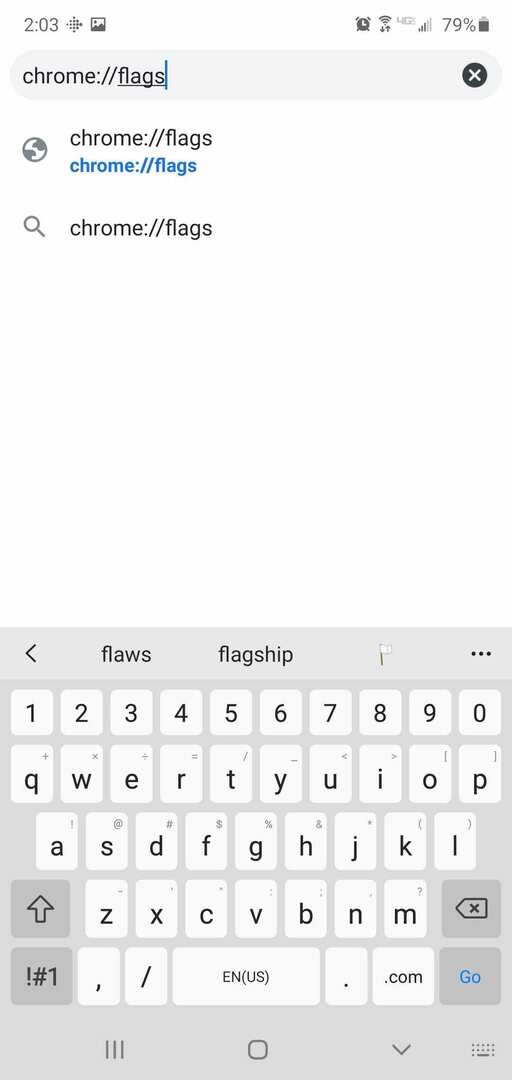
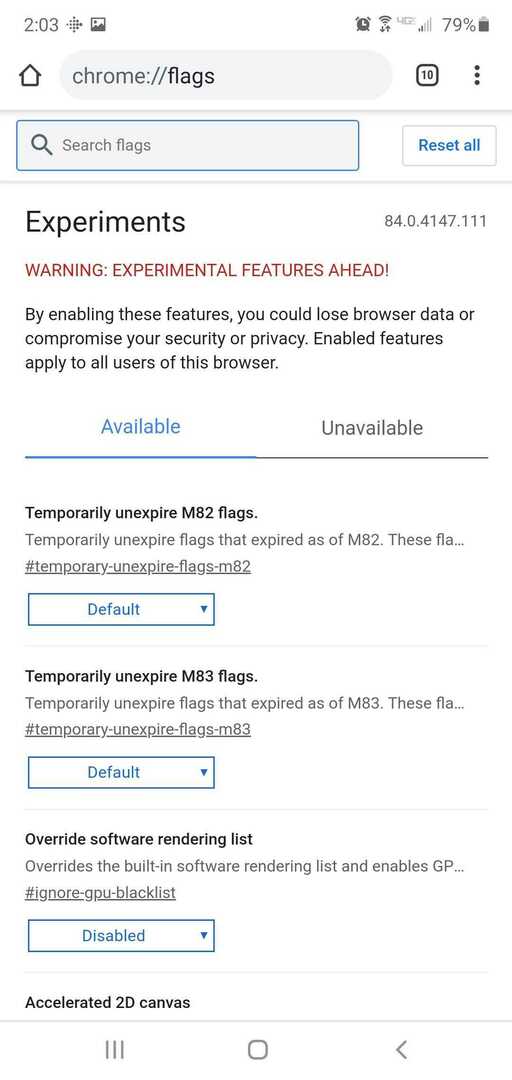
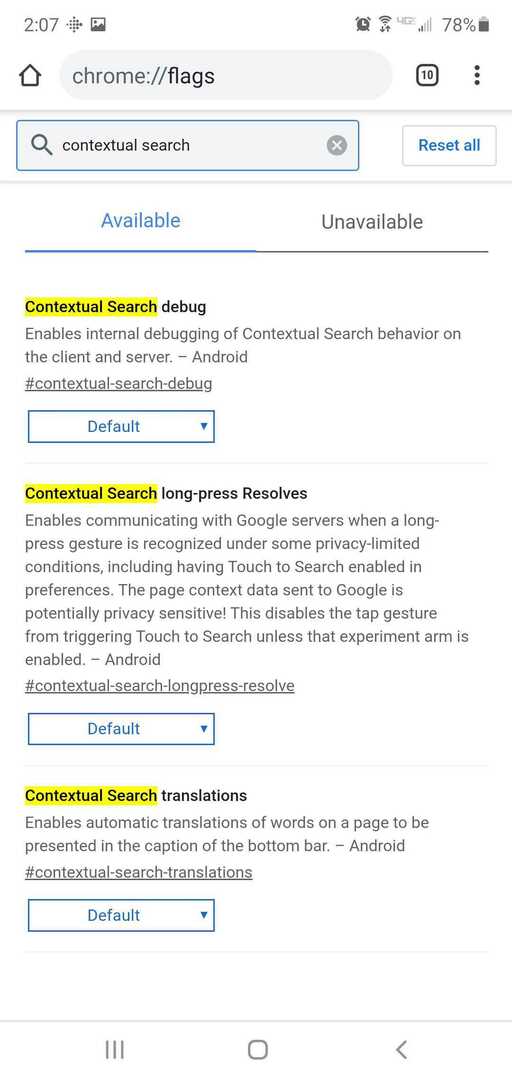
บทสรุป
ปุ่มกำหนดด้วยการแตะเพียงครั้งเดียวเป็นฟังก์ชันการตั้งค่าสถานะที่สำคัญ ซึ่งจะให้ข้อมูลเกี่ยวกับความหมายและการออกเสียงของคำที่คุณต้องเรียนรู้ เป็นคุณลักษณะที่เหมาะสมสำหรับโลกสมัยใหม่ของเรา และเป็นวิธีหนึ่งที่เทคโนโลยีของเรายังคงให้บริการและให้ความรู้แก่เรา